Ubah MP4 Anda menjadi Teks dengan 3 Metode Online Terbaik
Apakah Anda suka menonton video informatif? Apakah Anda selalu merasa perlu mencatat informasi dari video yang Anda tonton tetapi kesulitan memahami hal-hal yang dikatakan dengan tepat? Akibatnya, Anda akhirnya menjeda video hanya untuk memahaminya dengan tepat. Namun, jangan khawatir lagi karena kami siap membantu Anda mengatasi masalah ini. Kami memahami bahwa beberapa orang lebih suka fokus pada apa yang mereka tonton dan dengar serta tidak suka mengerjakan banyak hal secara bersamaan. Oleh karena itu, dalam artikel ini, kami telah menyiapkan 3 cara berbeda untuk mengonversi MP4 ke teks, memungkinkan Anda mengambil informasi dengan mudah tanpa perlu berhenti dan membuat catatan saat menonton video. Apa yang Anda tunggu? Mari kita mulai!
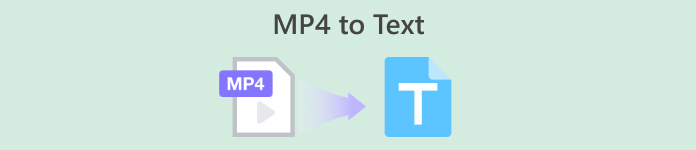
Bagian 1: Tinjauan Umum Alat Online Gratis untuk Mengonversi MP4 ke Teks
Saat ini, ada sejumlah alat daring yang dapat membantu mempermudah hidup kita. Sebelumnya, jika Anda kesulitan membuat catatan dari file MP4 yang Anda tonton, kini, ada banyak cara untuk mengekstraknya dari MP4 menjadi teks.
| Produk | Kemudahan penggunaan | Ketepatan | Kolaborasi | Pro | Kontra |
| Juru Tulis yang Bahagia | ⭐⭐⭐ | 85% | Tidak | • Pengalaman aplikasi web yang mudah digunakan. • Bagikan transkrip yang dapat diedit dengan mudah. | • Transkripsi perlu diperiksa ulang. |
| Ayo Transkripsikan | ⭐⭐⭐⭐ | 80% | Tidak | • Mudah digunakan dan efisien. • Mendukung berbagai format video. | • Ketidakkonsistenan sesekali dengan transkripsi. |
| Otter.ai | ⭐⭐⭐⭐ | 83% | Iya | • Mendukung transkripsi file yang direkam dan rapat langsung. • Menawarkan pengeditan transkripsi dan alat kolaborasi tim. | • Akurasi transkripsi yang buruk untuk pengujian video audio yang rumit. • Hanya mendukung transkripsi bahasa Inggris. |
Bagian 2: 3 Cara Mengonversi MP4 ke Teks Online [Gratis]
Juru Tulis yang Bahagia
Happy Scribe adalah alat khusus yang umum digunakan untuk transkripsi dan subtitel. Alat ini memiliki fitur transkripsi yang memungkinkan pengguna untuk mentranskripsikan video dan audio menjadi teks dengan mudah. Selain itu, alat ini dikenal karena hasil transkripsinya yang sangat akurat dan antarmuka yang mudah digunakan, jadi jika Anda mencari alat yang mengubah MP4 menjadi teks, alat ini adalah yang terbaik untuk Anda!
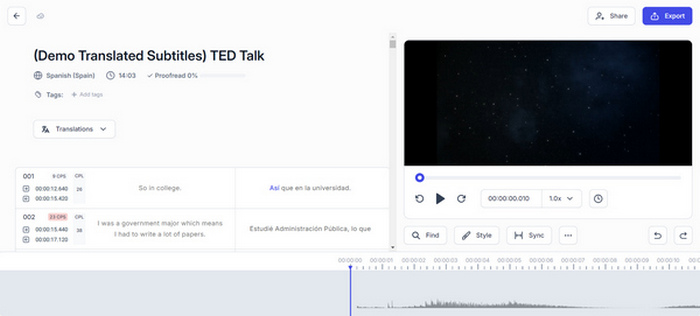
Langkah 1Kunjungi situs web resmi Happy Scribe di peramban Anda.
Langkah 2Setelah Anda berada di situs mereka, pertama-tama Anda perlu membuat akun, tetapi jika Anda sudah punya, cukup masuk ke akun Anda.
LANGKAH 3Saat Anda berada di antarmuka utama mereka, klik Membuat, Pilih Salinan, lalu pilih file MP4 yang ingin Anda ubah menjadi teks.
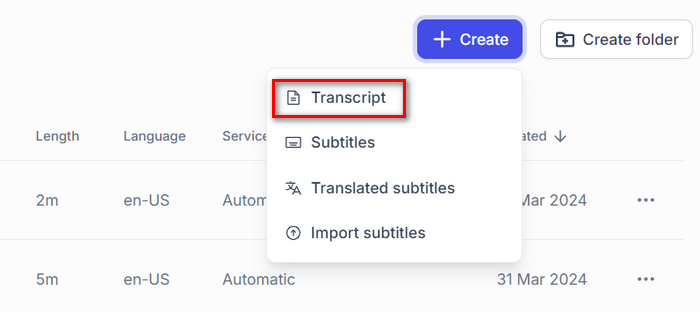
LANGKAH 4Setelah itu pilih Bahasa dari video. Anda juga akan ditanya apakah Anda ingin transkripsinya Buatan manusia atau Dihasilkan oleh mesin, tapi kali ini, pilih Dihasilkan oleh mesin dan kemudian klik Membuat tombol.
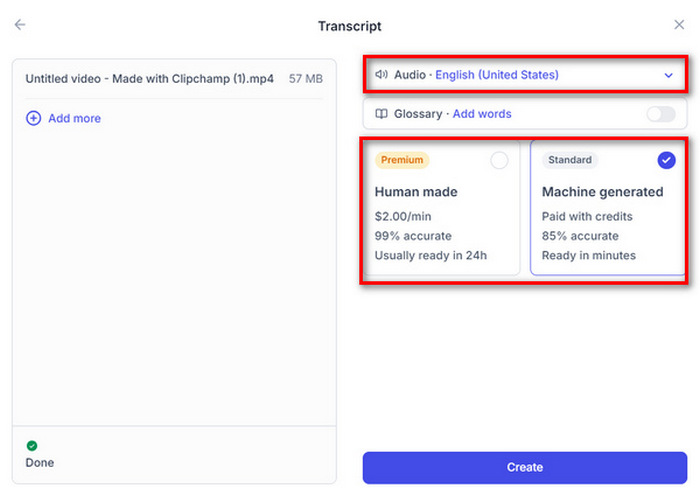
LANGKAH 5. Sekarang, Anda akan melihat teks yang diekstrak dari file MP4. Untuk menyimpan ini, cukup klik Ekspor tombol.
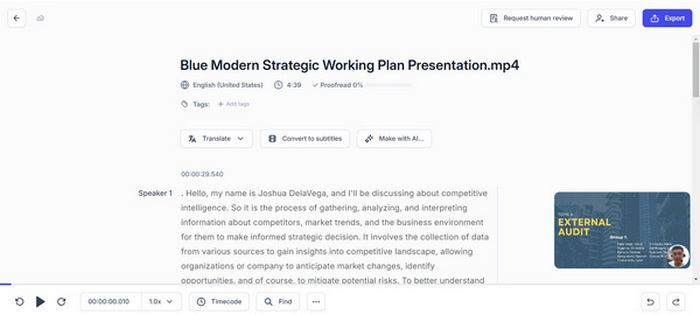
Dengan Happy Scribe, Anda dapat dengan mudah menyalin file MP4 ke teks menggunakan fitur transkripsi mesinnya. Namun, Anda perlu mengoreksi hasil transkripsi untuk mendapatkan transkripsi video yang lebih akurat.
Jika Anda menghendaki tambahkan teks ke video sebaliknya, ikuti saja postingan ini di sini.
Ayo Transkripsikan
Go Transcribe adalah cara lain untuk mengonversi MP4 ke teks karena alat ini menyediakan layanan transkripsi otomatis yang cepat dan terjangkau. Cukup unggah file audio atau video Anda, dan dalam hitungan menit, dapatkan kembali transkripsi Anda. Meskipun tidak sempurna dibandingkan dengan transkriptor manusia, alat ini jauh lebih cepat dan murah. Selain itu, dengan alat ini, Anda dapat menyorot bagian-bagian penting dari catatan yang ditranskripsi dan berkolaborasi dalam pengeditan dengan pengguna lain.
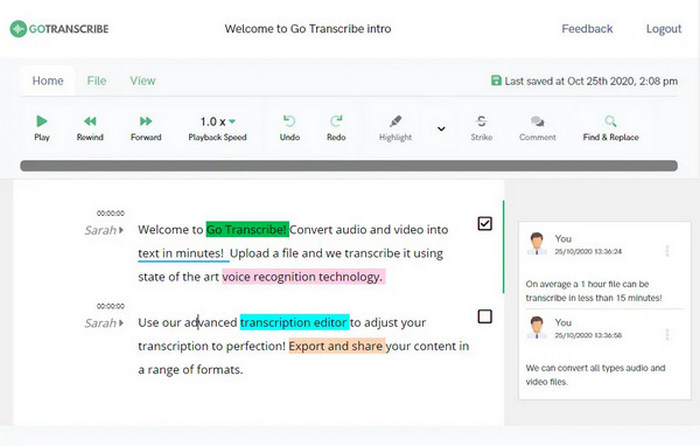
Langkah 1Pertama, Anda perlu pergi ke situs web mereka
Langkah 2Setelah Anda berada di situs mereka, klik Membuat tombol, dan itu akan membawa Anda ke Jendela baru di mana Anda dapat mengimpor file MP4 yang ingin Anda ubah sebagai teks dengan menyeret file atau cukup dengan mengklik Pilih untuk Transkripsi tombol.
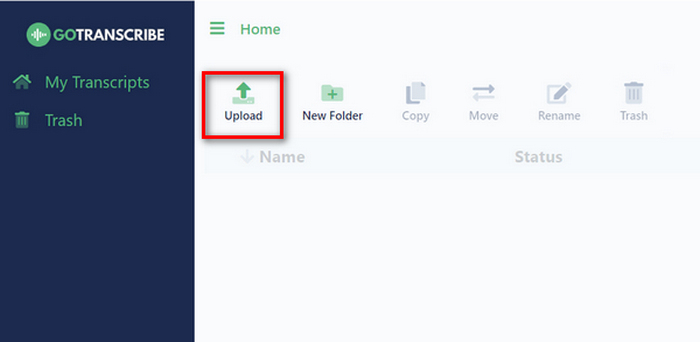
catatan:Jangan lupa untuk memilih bahasa file MP4 yang ingin Anda konversi. Setelah diatur, klik Unggah dan Transkripsikan tombol dibawah.
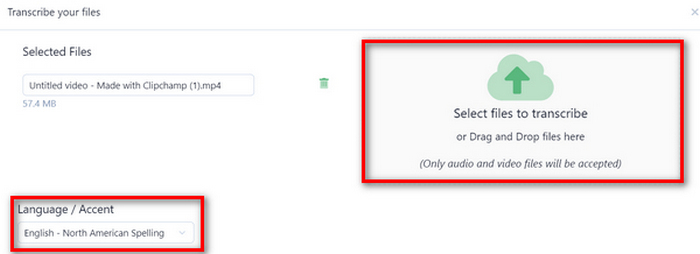
LANGKAH 3Setelah itu, perbaiki ketidakakuratan atau buat penyesuaian pada transkripsi sesuai kebutuhan. Setelah selesai, bagikan dan ekspor transkrip Anda ke berbagai format, termasuk Word, PDF, dan SRT.
Pengguna harus menyadari beberapa kesalahan pada hasil transkripsi mesin. Itulah sebabnya alat ini memungkinkan pengguna untuk mengedit hasil yang diekstrak sebelum mengekspornya. Namun, secara keseluruhan, Go Transcribe menyediakan solusi praktis untuk mengonversi MP4 ke teks karena menyederhanakan proses transkripsi teks dari MP4.
Otter.ai
Otter.ai adalah alat transkripsi terkenal yang terutama dikenal karena kemampuannya mengubah ucapan menjadi teks. Alat ini umumnya digunakan sebagai asisten rapat yang menulis dan meringkas catatan rapat di Zoom dan Google Meet. Namun, alat ini juga menyertakan fitur yang memungkinkan pengguna mengubah MP4 menjadi teks. Fitur ini meningkatkan fleksibilitasnya, memungkinkan pengguna untuk mentranskripsikan konten audio dari video dengan cepat dan akurat.
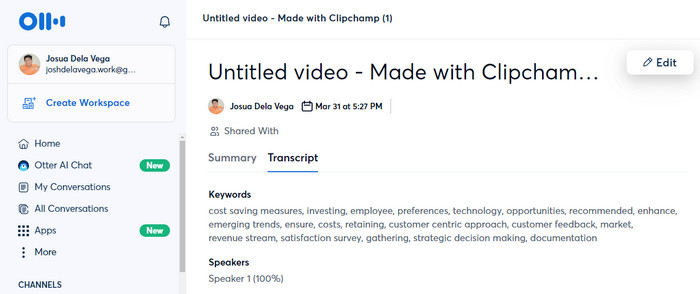
Langkah 1Di situs web mereka, Anda perlu membuat akun terlebih dahulu.
Langkah 2. Setelah itu, klik pada Membuat tombol dan telusuri atau seret file MP4 yang ingin Anda ubah menjadi teks. Setelah video diimpor, klik tombol Buka Transkrip.
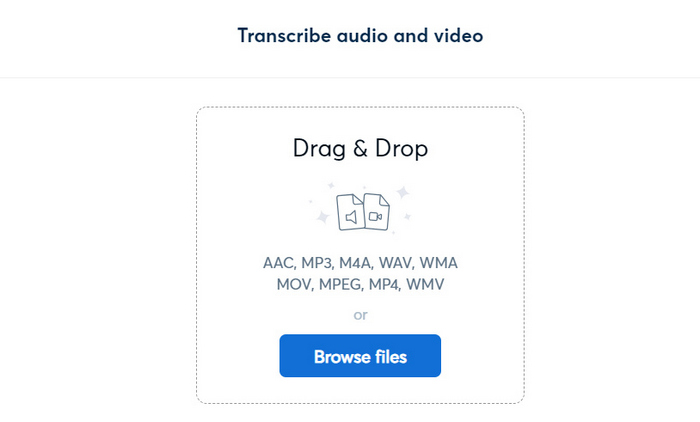
LANGKAH 3. Sekarang, teks Anda sudah siap. Anda dapat mengoreksi dan mengeditnya sebelum menyimpan transkripsi. Namun jika sudah siap, cukup klik pada tiga titik dan pilih Ekspor.
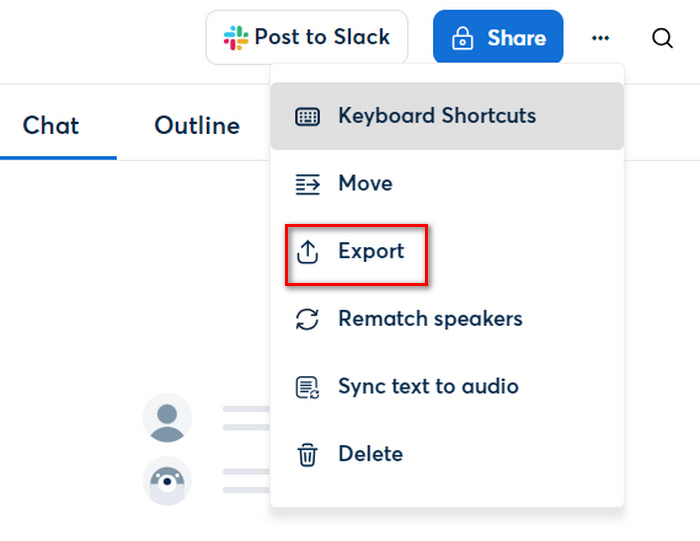
Dengan Otter.ai Anda memang dapat mengubah MP4 menjadi teks, sehingga menghemat waktu Anda untuk transkripsi manual. Selain itu, kemampuannya untuk berkolaborasi dengan orang lain guna mengedit transkripsi membuat alat ini berbeda dari alat pengubah MP4 ke teks lainnya.
Bagian 3: FAQ tentang Konversi MP4 ke Teks
Apakah teks yang dikonversi dari file MP4 memiliki transkripsi yang akurat?
Meskipun alat daring menawarkan kemudahan dalam mengonversi MP4 ke teks, keakuratan transkripsinya mungkin berbeda. Hal-hal seperti kualitas audio, aksen, dan kebisingan latar belakang dapat memengaruhi kualitas transkripsi.
Dapatkah saya mengedit transkripsi yang dihasilkan mesin dari file MP4 agar akurat?
Ya. Sebagian besar alat daring yang mengubah berkas MP4 menjadi teks memungkinkan pengguna untuk mengedit transkripsi guna meningkatkan kualitasnya. Proses penyuntingan manual ini mungkin melibatkan pemeriksaan transkrip dan penyesuaian yang diperlukan untuk meningkatkan keakuratan teks, terutama isinya, sebelum menyelesaikan transkripsi.
Bisakah file MP4 dengan konten non-Inggris ditranskripsi menjadi teks?
Ya. Ada banyak alat konversi MP4 ke teks daring yang mendukung banyak bahasa dan dapat menyalin berkas MP4 yang berisi konten non-Inggris. Jadi, pengguna memiliki opsi untuk memilih bahasa konten audio sebelum memulai proses transkripsi guna memastikan hasil yang akurat.
Kesimpulan
Jangan remehkan kekuatan membaca teks alih-alih hanya mengandalkan menonton dan mendengar konten dari video. Sekarang, dengan metode yang disajikan dalam artikel ini, Anda dapat mengubah MP4 ke teks. Pilih saja yang sesuai dengan kebutuhan dan preferensi Anda. Jangan lewatkan kesempatan ini, dan mulailah mengubah konten video Anda menjadi teks tertulis dengan mudah.



 Video Converter Ultimate
Video Converter Ultimate Perekam Layar
Perekam Layar



